word文档怎么添加背景颜色 Word背景色设置方法
更新时间:2024-04-07 17:01:33作者:xiaoliu
Word是一款功能强大的文字处理软件,它不仅可以帮助我们编辑文档,还可以为文档添加丰富多样的样式和效果,在使用Word编辑文档时,有时我们希望为文档添加一些背景颜色,以突出文档的重点内容或者增加文档的美观度。Word如何添加背景颜色呢?在本文中我们将介绍一些Word背景色设置的方法,帮助大家在编辑文档时更加灵活和方便地进行背景颜色的设置。无论是为纯色背景还是为图文混排的文档添加背景颜色,都可以借助Word提供的功能实现。接下来让我们一起来了解一下Word背景色设置的方法吧。
具体方法:
1.第一步:打开word文档。
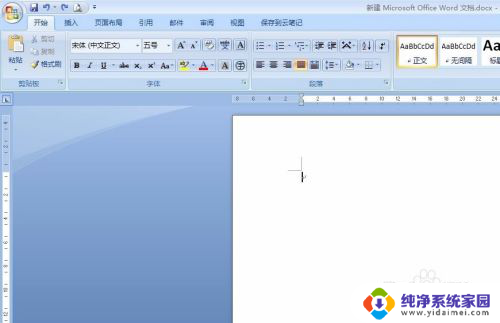
2.第二步:找到菜单栏“页面布局”中的“页面颜色”工具按钮。
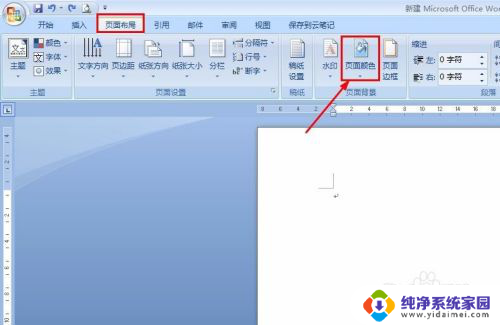
3.第三步:单击“页面颜色”,我们可以按照自己的需要选择颜色。
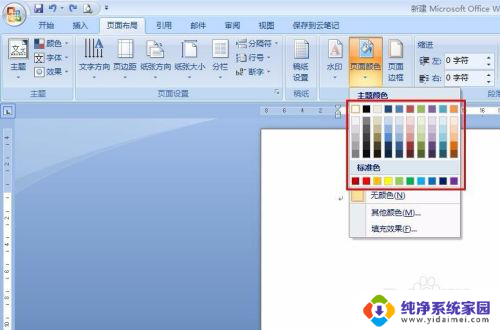
4.第四步:如果给定的颜色中没有我们喜欢的,可以选择“其他颜色”。
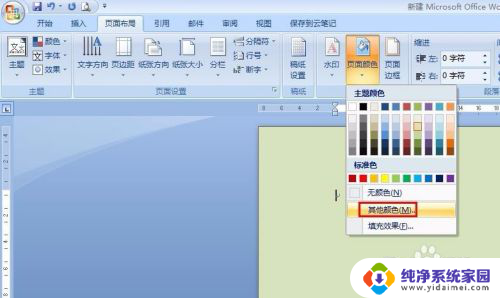
5.第五步:在弹出的颜色选取框中,选择自己喜欢的颜色。并单击“确定”按钮即可。
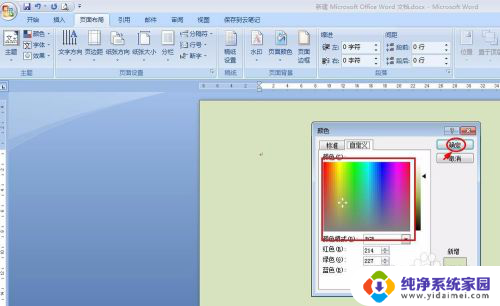
6.第六步:还可以在“填充效果”中选择不同的效果。
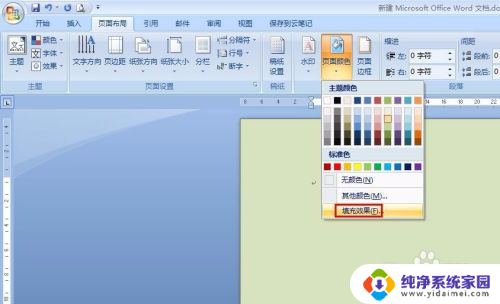
7.第七步:按照自己的喜好,选择合适的渐变效果、纹理效果等即可。
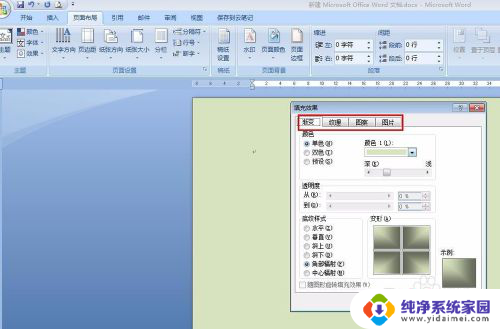
8.操作完成,最终效果如下图。
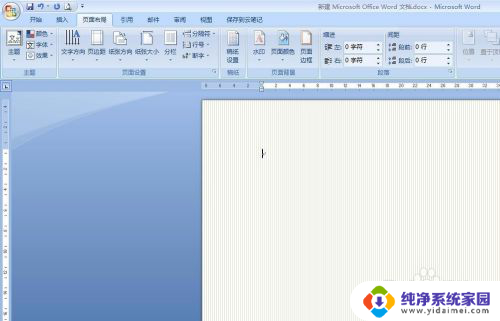
以上就是如何为word文档添加背景颜色的全部内容,如果你也遇到了同样的情况,请参照以上方法来处理,希望对大家有所帮助。
word文档怎么添加背景颜色 Word背景色设置方法相关教程
- doc背景颜色怎么设置 Word文档背景颜色怎么设置
- 如何更换word文档背景颜色 如何在Word文档中更改背景颜色
- word文档的背景颜色怎么去掉 word怎么取消文字背景色
- 怎样更改word文档的背景颜色 Word主题颜色设置方法
- word文档怎么加底色背景 word如何给文字添加底色
- word设置表格底纹颜色 Word表格如何添加底纹背景颜色
- wps背景颜色怎么设置 设置wps背景颜色的方法
- wps怎么设置页面背景颜色 如何调整WPS文档的背景颜色
- word怎么更改页面颜色 word怎么设置段落背景颜色
- word表格背景色如何设置 word中如何设置单元格背景色
- 笔记本开机按f1才能开机 电脑每次启动都要按F1怎么解决
- 电脑打印机怎么设置默认打印机 怎么在电脑上设置默认打印机
- windows取消pin登录 如何关闭Windows 10开机PIN码
- 刚刚删除的应用怎么恢复 安卓手机卸载应用后怎么恢复
- word用户名怎么改 Word用户名怎么改
- 电脑宽带错误651是怎么回事 宽带连接出现651错误怎么办